有时候由于工作需要,常在PPT中应用个性化模板,那么在PPT中如何新建自定义PPT主题呢?我们一起来看看吧!首先打开PPT演示文稿,创建四张空白文档(连按四下enter键),点击工作栏【视图......
2022-05-05 183 自定义PPT主题
我的PPT全是字,居然还能这么好看!全靠这3点
找张好看的图片,放上文字,简单2步,就能得到一张看起来还不错的PPT,比如下面两页PPT:


这时就有问题了:总不能所有的PPT都放图片对吧,没有图片的时候怎么做好PPT呢?
其实,不论什么样的PPT,他们都遵守一定的原则,这里分3个环节阐述。
一、信息整理
1、PPT最关键的还是内容,我们不仅要关注内容本身,还应关注内容的传达。

比如,上面这一页,内容本身没问题,但所有内容都挤在一起了,阅读起来很不方便。
2、这时,可以将文本进行相应的拆解,配上小标题或关键词,内容的结构就清晰可见了,甚至“瞟一眼”就秒懂。

二、文字设置
1、文字设置主要包括字体的选择,行距的设置。PPT自带的宋体、微软雅黑、等线等,表现力都一般,可以使用一些好看的字体,注意版权。
2、除了字体,PPT默认的行距为1.0,文字与文字上下之间的距离太近,显得太过拥挤。1.0倍的行距对于英文来说是合适的,但是中文字体一般为1.2-1.5之间比较合适。
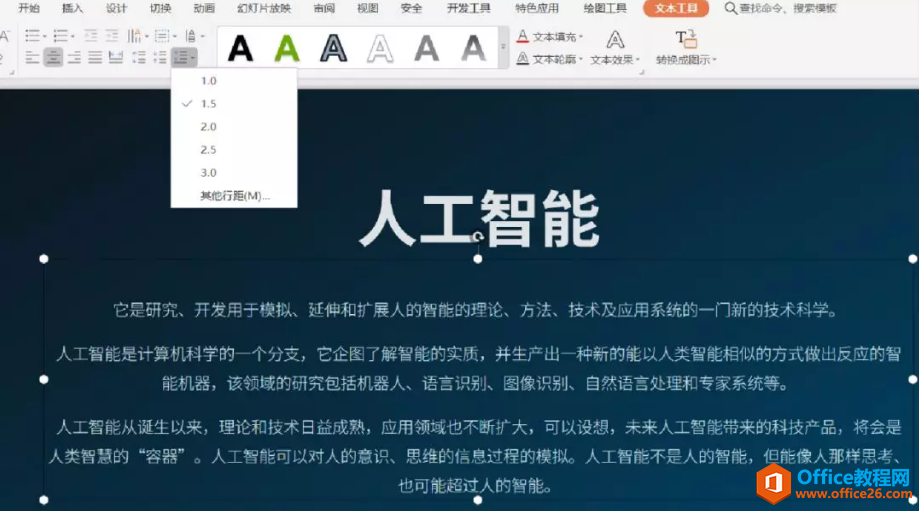
注意:需要提醒的是行距的大小设置应该与文字大小相关。一般情况下,文字越小,行距应该越大,对于一些文字较大的标题甚至可以设置0.7-1.0之间的行距。
三、提升图版率
1、图版率是指图像类元素占据整个页面的比例,图版率高则页面表现力较好,因此,想提升页面表现力,最简单的方式就是加一个好看的图片。
注意:如果没有图片呢,可以用色块来代替:
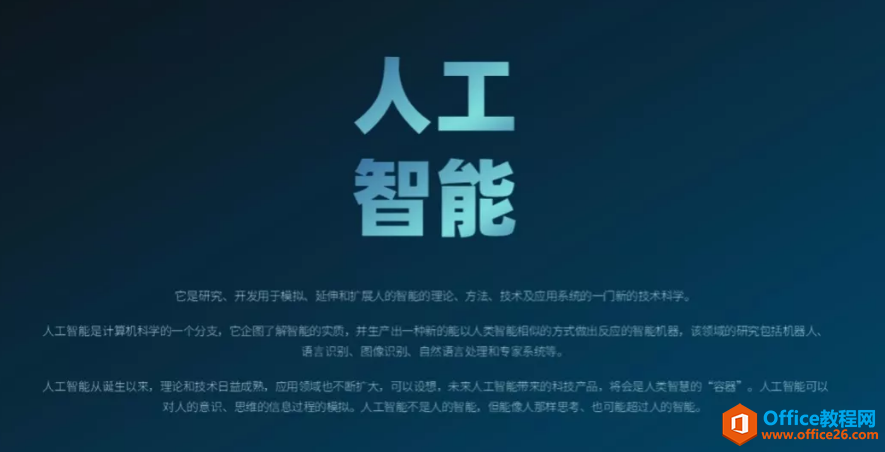
2、带颜色的背景本身也能提升图版率,但如果我们的PPT是白色背景,就会显得非常单调,该怎么办呢?
同样的办法,可以在页面下方增加一个色块:

注意:用好色块核心有两点,第一是高质量的配色方案,第二是尝试使用一些特别形态的形状。
除了配色,特别的形状组合也能瞬间提升PPT的质感,还能将文字图形化来提升图版率。其中,配色和形状组合可以使用PPT的一些插件,例如:wps自带、iSlide等。
3、文字图形化的方式很简单,从文本中提取一些关键词,再加个边框或色块即可。文字图形化的关键也是建立在对信息的整理基础上的,信息的整理方式不同,图形化的文字自然也不相同。

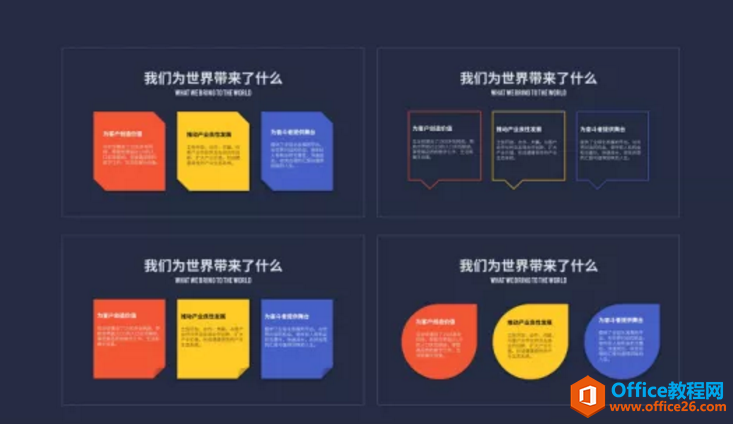

标签: 制作精美PPT
相关文章

有时候由于工作需要,常在PPT中应用个性化模板,那么在PPT中如何新建自定义PPT主题呢?我们一起来看看吧!首先打开PPT演示文稿,创建四张空白文档(连按四下enter键),点击工作栏【视图......
2022-05-05 183 自定义PPT主题

我们有时候在使用PPT过程中需要在PPT中批量插入图片三种方法,你知道怎样在PPT中批量插入图片吗?今天小编就教一下大家在PPT中批量插入图片三种方法。一、把多张图片批量插入到一张幻灯......
2022-05-05 355 PPT批量插入图片

如何在PPT中绘制倒金字塔的逻辑表达效果老规矩,方法看看效果。是一个倒金字塔逻辑思路表达,表达经过层层筛选总结,最后合作得以实现的表达。这种有立体的环形的金字塔怎么绘制呢?......
2022-05-05 491 PPT绘制倒金字塔效果

用PPT演示文稿的操作中,我们会根据需要进行背景设置,如果想使用电脑上的图片,例如团队照片、网上下载的图片,我们该怎么操作呢?第一步,在页面空白处,点击右键,点击【设置背景......
2022-05-05 261 PPT背景